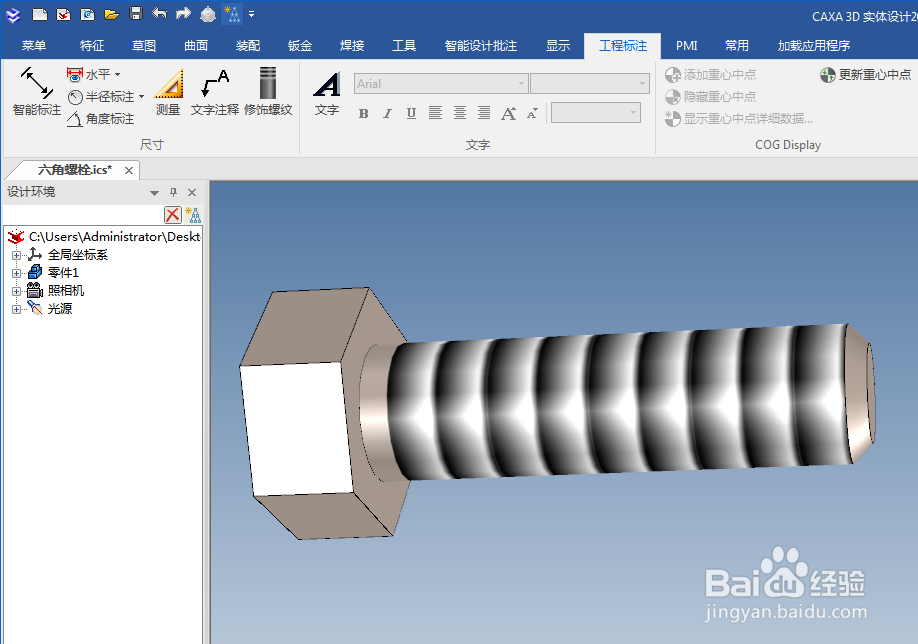1、如下所示,打开caxa3D实体设计软件,新建一个新的设计环境,为了防止软件中途退出,可以先保存好。
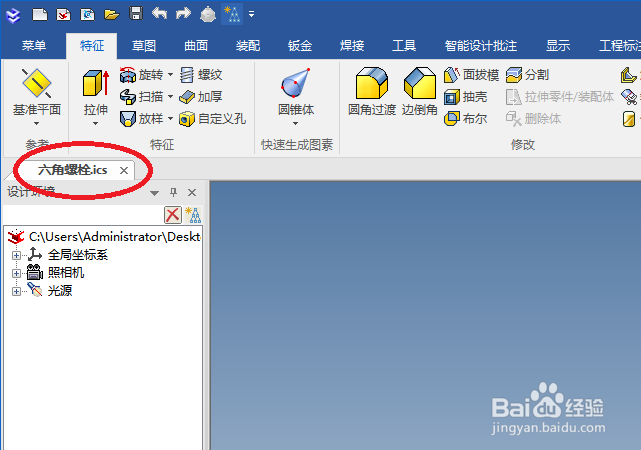
2、如下所示,从软件右边的设计元素库中找到一个“多棱体”元素,将其拖动到三维空间中释放,创建一个正六棱柱。
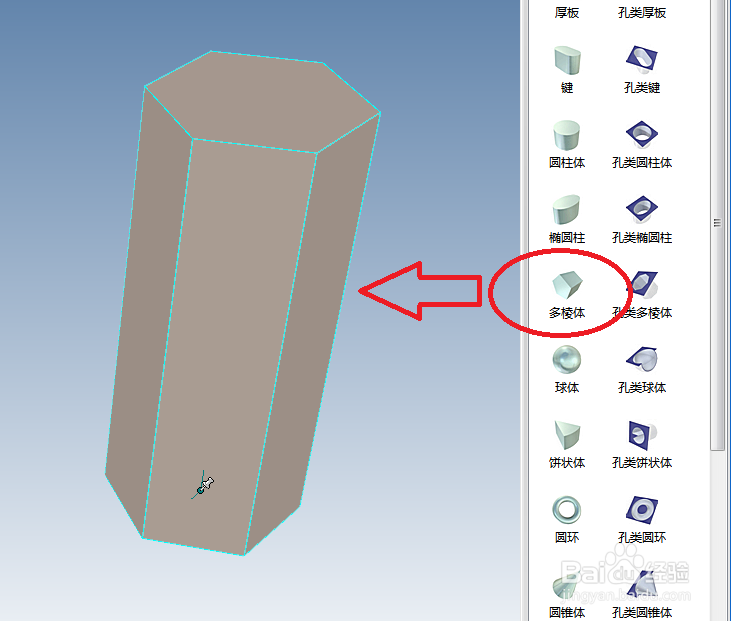
3、如下所示,点击正六棱柱,直至出现包围盒,然后双击手柄,输入尺寸。
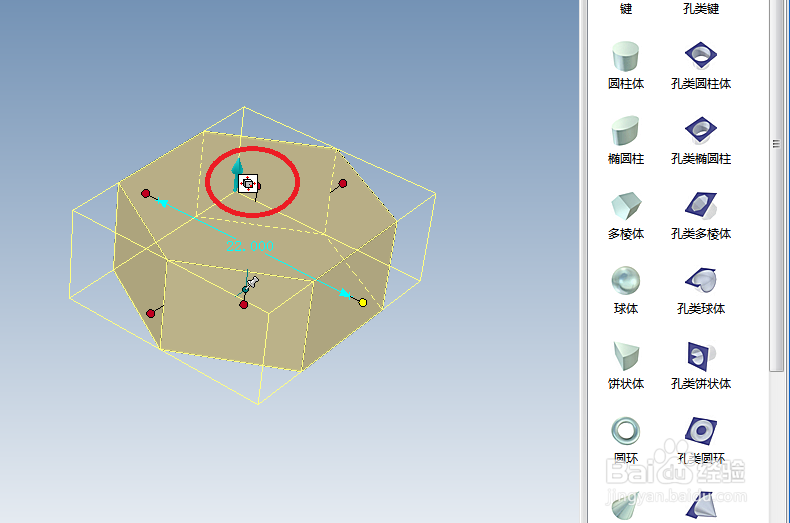
4、如下所示,从软件右边元素库中找到圆柱体,并将其拖动到三维空间,指定正六边形的中心点释放,完成一个圆柱体的创建。
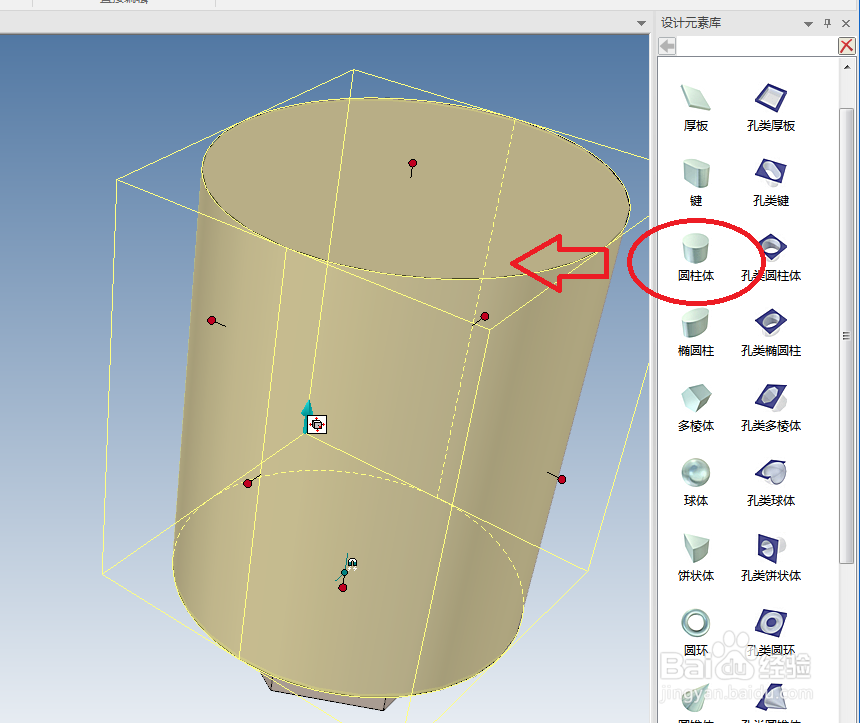
5、如下所示,双击包围盒的手柄,输入直径和高度尺寸。
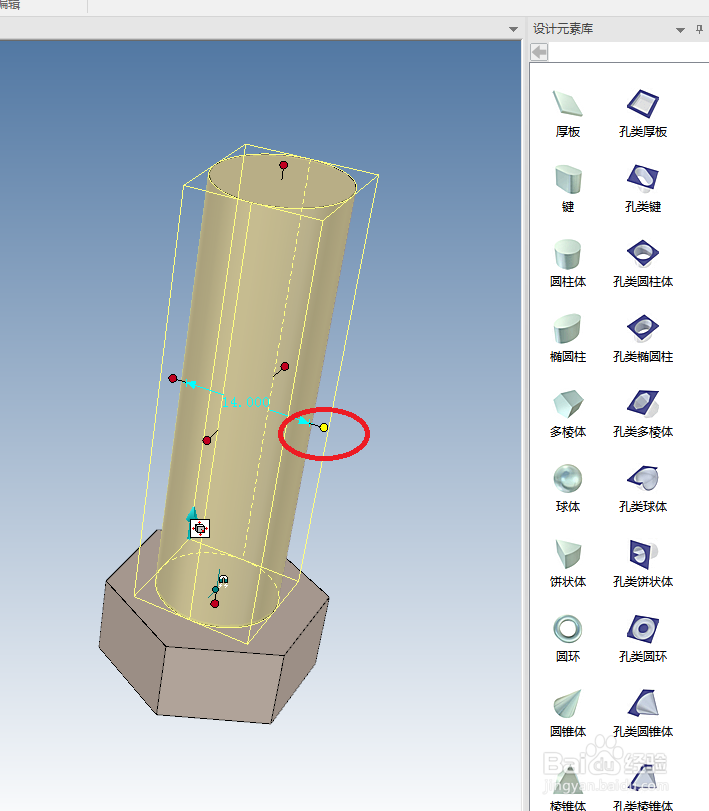
6、如下所示,点击特征工具栏中的边倒角图标,激活该命令,给圆柱体的创建一个距离为2的倒角。
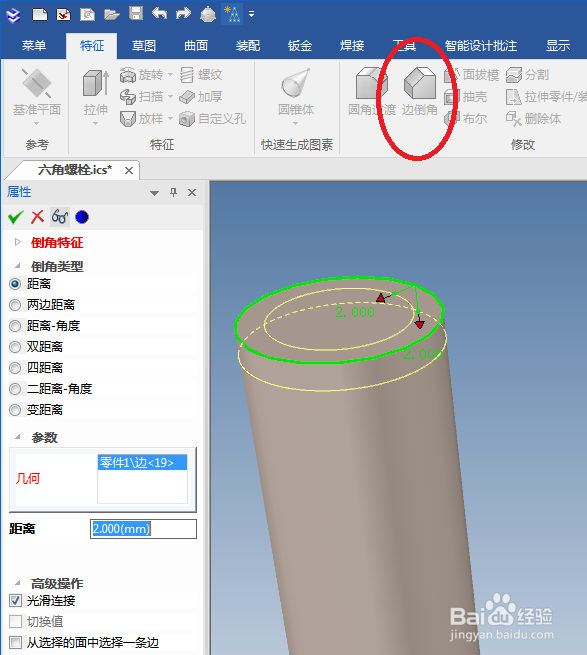
7、如下所示,标题栏中点击“工程标注”,工具栏中点击“修饰螺纹”,选择实体的边线,然后选择螺纹M14,制定长度45,点击√,完成并结束。
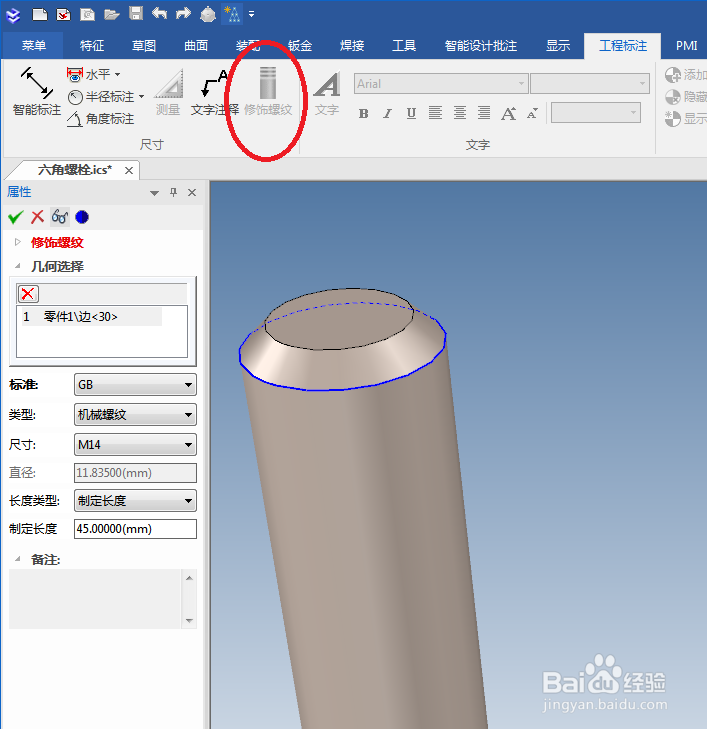
8、如下所示,一个六角螺栓模型创建完成。